清除dns缓存的方法 查看与刷新本地DNS缓存的方法
时间:2017-07-04 来源:互联网 浏览量:
今天给大家带来清除dns缓存的方法,查看与刷新本地DNS缓存的方法,让您轻松解决问题。
由于近几日百事网更换了cdn加速服务商,导致不少地区朋友无法访问百事网,包括小编电脑也是经常打不开,目前主要可以通过清除dns缓存来解决。一般来说,电脑在第一次访问一个网站后,在一定时间内会有本地DNS解析缓存,而域名或者服务器更改过后,虽然DNS服务器上已经更新,但本地还有DNS缓存,这就会导致浏览器找不到服务器,从而无法访问,以下是查看与刷新本地DNS缓存方法。

怎么清除dns缓存 查看与刷新本地DNS缓存方法
查看本地DNS缓存方法
1、首先使用【Win】+【R】组合快捷键打开运行对话框,如图所示(XP、Win7、Win10用户可以在开始菜单中找到运行命令框)。
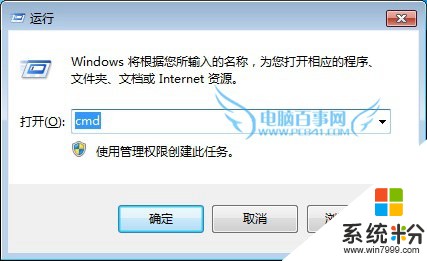
2、打开运行命令框之后,在打开后面键入【cmd】命令,然后按回车键或者点击“确定”打开,如上图所示。
3、打开cmd命令框之后,大家可以先运行【ipconfig /displaydns】命令(键入完成,按回车键运行)查看本机已经缓存的DNS信息,如下图所示。
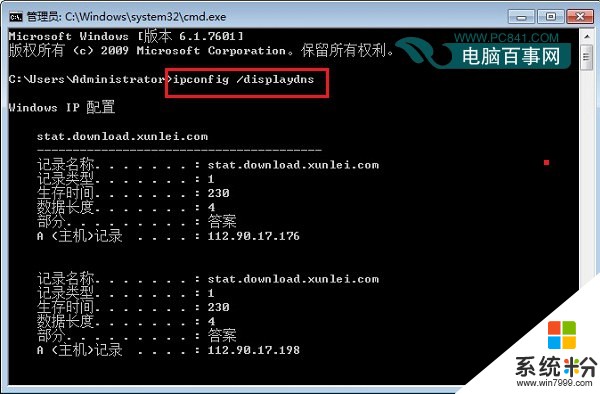
刷新清楚本地DNS缓存方法
1、如果需刷新清除本地DNS缓存,可以输入刷新缓存命名:ipconfig /flushdns (键入完成,按回车键运行),之后就可以看到“成功刷新DNS解析缓存”提示,如下图所示。

2、刷新DNS缓存之后,再运行【ipconfig /displaydns】查看缓存命令,之后就可以看到“无法显示DNS缓存解析”的提示,至此我们就完成了DNS缓存的清除了。
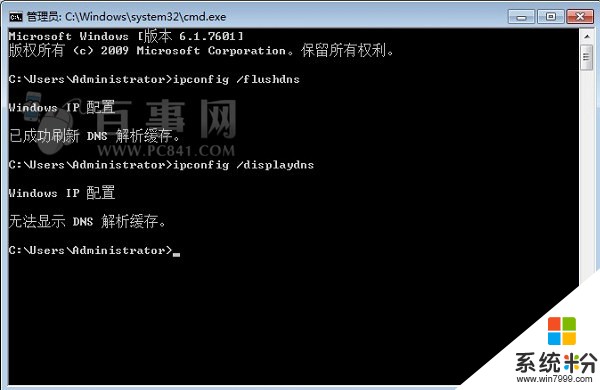
刷新本地DNS缓存方法
刷新DNS缓存方法二
最后再告诉大家一种刷新DNS,这个方法是很多网友所不知道的,方法很简单,进入电脑设备管理器,然后禁用网卡,之后再启用就可以了,如下图所示。
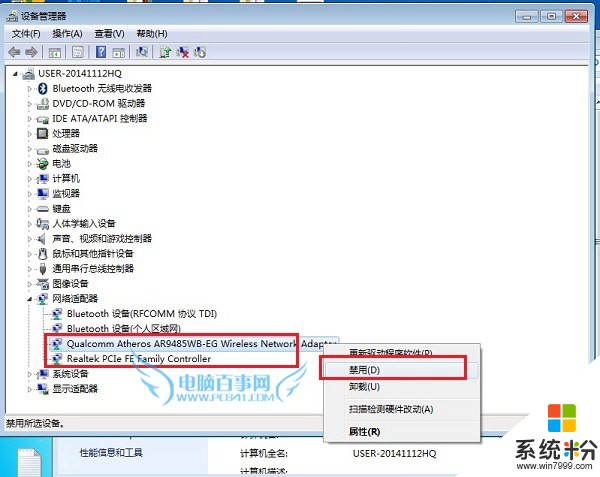
另外,有兴趣的朋友还可学习一下查看域名ns解析方法,只需要简单的命令即可解决,具体方法如下。
依然是cmd命令框中,运行一下命令,比如需要查看百事网ns解析,可以使用以下命令查看。
nslookup -q=ns pc841.com
或者
nslookup -qt=ns pc841.com
注意:域名这里要输入根域名,而不是二级域名,查询到的结果如下,这里可以查看到百事网加速CND信息,如下图所示。
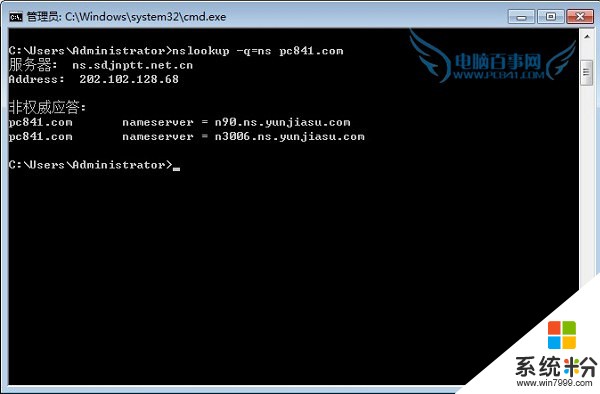
查看与刷新本地DNS缓存方法,就为大家介绍到这里,都是一些比较技术性的东西,对于电脑爱好者具有很好的学习价值。
百事网猜你喜欢:
怎么修改DNS Win8修改DNS服务器地址方法
无法清除DNS缓存的解决办法
以上就是清除dns缓存的方法,查看与刷新本地DNS缓存的方法教程,希望本文中能帮您解决问题。
相关教程
- ·电脑怎样刷新本地的DNS缓存 电脑刷新本地的DNS缓存的方法
- ·如何清理DNS缓存及无法清理DNS缓存 清理DNS缓存及无法清理DNS缓存怎么处理
- ·清空本机的DNS缓存的步骤 怎么清空本机的DNS缓存
- ·怎么 清除iPad程序缓存 清除iPad程序缓存的方法
- ·ipad如何清除缓存 ipad清除缓存的方法有哪些
- ·怎样清除iphone缓存 清除iphone缓存的方法有哪些
- ·戴尔笔记本怎么设置启动项 Dell电脑如何在Bios中设置启动项
- ·xls日期格式修改 Excel表格中日期格式修改教程
- ·苹果13电源键怎么设置关机 苹果13电源键关机步骤
- ·word表格内自动换行 Word文档表格单元格自动换行设置方法
电脑软件热门教程
- 1 怎样通过无线让音箱播放手机中的音乐 通过无线让音箱播放手机中的音乐的方法
- 2 Windows无法验证发行者该如何解决 Windows无法验证发行者该怎么解决
- 3 Windows7无法开机显示0x000007B怎么办 w7开机蓝屏的原因
- 4微软Surface Pro 3美国学生特惠
- 5电脑前置面板连线错误
- 6语音对方听不到自己的声音怎么办 视频通话对方听不到自己说话怎么解决
- 7Call of Duty:Ghosts 显卡检测问题如何解决 Call of Duty:Ghosts 显卡检测问题解决方法
- 8家里网线端口面板(网线插座)怎样安装? 家里网线端口面板(网线插座)安装的方法有哪些?
- 9耳机如何来辨别真伪 用什么方法可以来识别耳机的真伪
- 10iPad Split View如何分屏 iPad Air分屏的方法?
